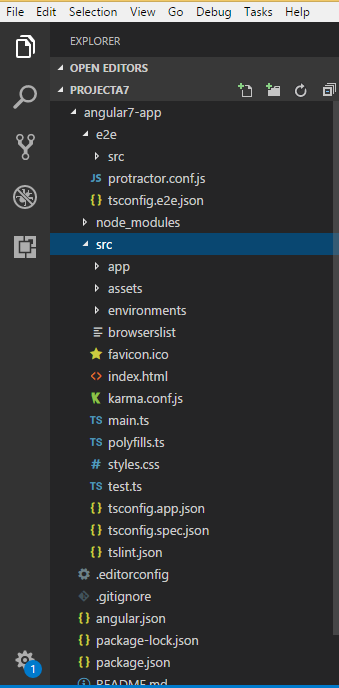Angular7 - प्रोजेक्ट सेटअप
इस अध्याय में, हम कोणीय 7 में प्रोजेक्ट सेटअप के बारे में चर्चा करेंगे।
प्रोजेक्ट सेटअप के साथ आरंभ करने के लिए, सुनिश्चित करें कि आपने नोडज स्थापित किया है। You can check the version of node in the command line using the command, node –v, जैसा कि नीचे दिखाया गया है -
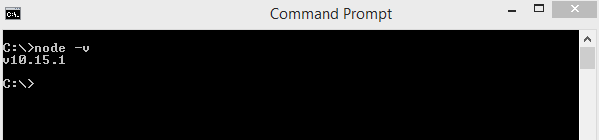
यदि आपको संस्करण नहीं मिलता है, तो उनकी आधिकारिक साइट से नोडज स्थापित करें -https://nodejs.org/en/.
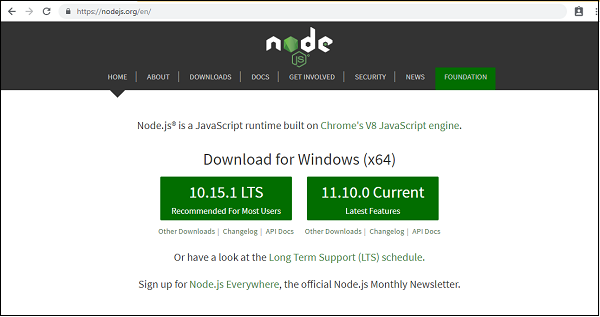
एक बार जब आप नोडज स्थापित कर लेते हैं, तो एनपीएम भी इसके साथ स्थापित हो जाएगा। Npm संस्करण की जाँच करने के लिए, npm -v को कमांड लाइन में चलाएं जैसा कि नीचे दिखाया गया है -
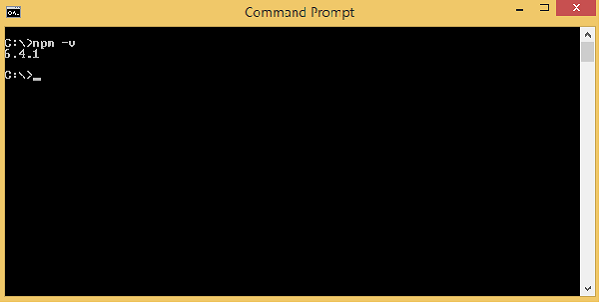
इसलिए हमारे पास नोड संस्करण 10 और एनपीएम संस्करण 6.4.1 है।
कोणीय 7 को स्थापित करने के लिए, साइट पर जाएं, https://cli.angular.io कोणीय सीएलआई स्थापित करने के लिए।

आप वेबपेज पर निम्नलिखित कमांड देखेंगे -
npm install -g @angular/cli //command to install angular 7
ng new my-dream-app // name of the project
cd my-dream-app
ng serveउपरोक्त आदेश कोणीय 7 में प्रोजेक्ट सेटअप प्राप्त करने में मदद करते हैं।
हम एक फोल्डर बनाएंगे जिसका नाम है projectA7 और स्थापित करें angular/cli जैसा कि नीचे दिखाया गया है -
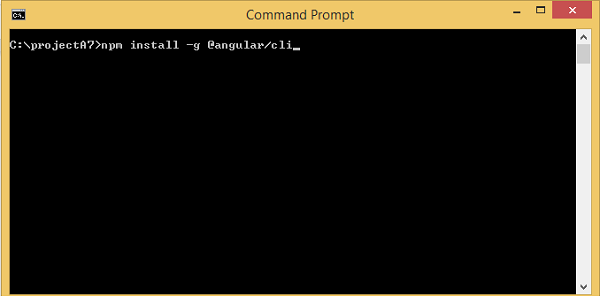
एक बार इंस्टॉलेशन हो जाने के बाद, नीचे दिखाए अनुसार कमांड एनजी वर्जन का उपयोग करके इंस्टॉल किए गए पैकेजों का विवरण देखें -

यह Angular CLI, टाइपस्क्रिप्ट संस्करण और Angular 7 के लिए उपलब्ध अन्य पैकेजों के लिए संस्करण देता है।
हम कोणीय 7 की स्थापना के साथ किया जाता है, अब हम परियोजना सेटअप के साथ शुरू करेंगे।
कोणीय 7 में एक परियोजना बनाने के लिए, हम निम्नलिखित कमांड का उपयोग करेंगे -
ng new projectnameआप अपनी पसंद के प्रोजेक्टनेम का उपयोग कर सकते हैं । अब कमांड लाइन में ऊपर कमांड चलाते हैं।
यहां, हम प्रोजेक्टनेम को कोणीय 7-ऐप के रूप में उपयोग करते हैं । एक बार जब आप कमांड चलाते हैं तो यह आपको नीचे दिखाए गए अनुसार रूटिंग के बारे में पूछेगा -
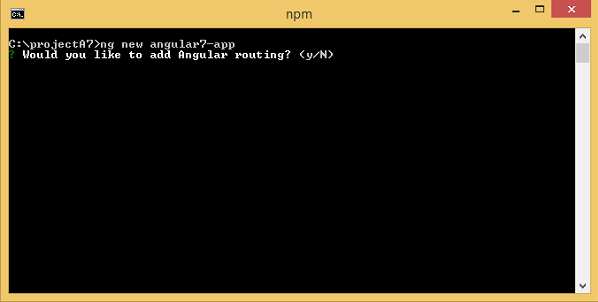
अपने प्रोजेक्ट सेटअप में रूटिंग जोड़ने के लिए y टाइप करें।
अगला प्रश्न स्टाइलशीट के बारे में है -
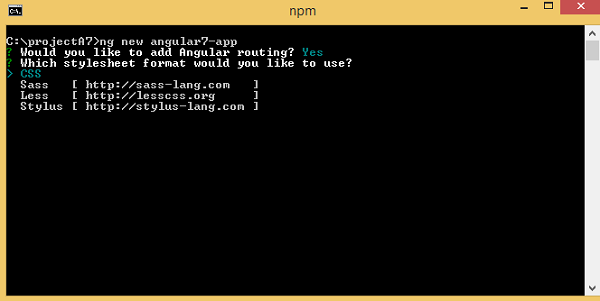
उपलब्ध विकल्प CSS, Sass, Less और Stylus हैं। उपरोक्त स्क्रीनशॉट में, तीर CSS पर है। बदलने के लिए, आप अपने प्रोजेक्ट सेटअप के लिए आवश्यक चयन करने के लिए तीर कुंजियों का उपयोग कर सकते हैं। वर्तमान में, हम अपने प्रोजेक्ट-सेटअप के लिए CSS पर चर्चा करेंगे।
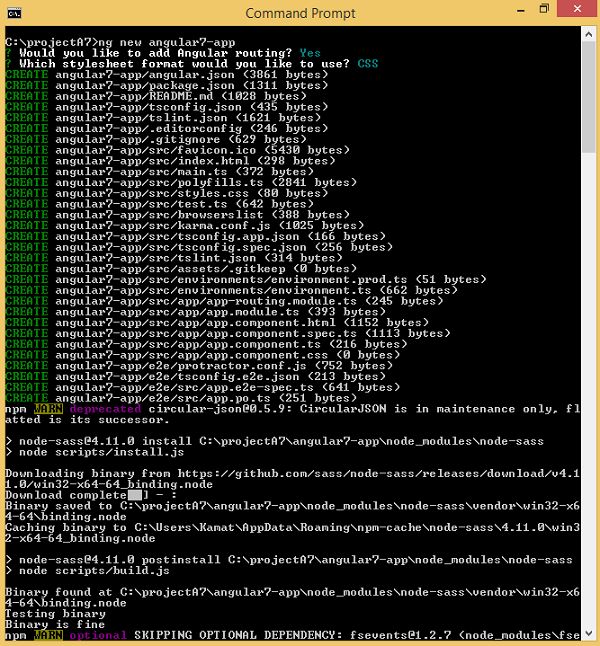
प्रोजेक्ट angular7-app सफलतापूर्वक बनाया गया है। यह Angular7 में चलने के लिए हमारी परियोजना के लिए आवश्यक सभी आवश्यक पैकेजों को स्थापित करता है। आइए अब निर्मित प्रोजेक्ट पर स्विच करें, जो कि डायरेक्टरी में हैangular7-app।
कोड की दी गई लाइन का उपयोग करके कमांड लाइन में डायरेक्टरी बदलें -
cd angular7-appहम Angular 7 के साथ काम करने के लिए Visual Studio Code IDE का उपयोग करेंगे, आप किसी भी IDE, अर्थात, एटम, वेबस्टोर, आदि का उपयोग कर सकते हैं।
Visual Studio कोड डाउनलोड करने के लिए, पर जाएँ https://code.visualstudio.com/ और विंडोज के लिए डाउनलोड पर क्लिक करें।
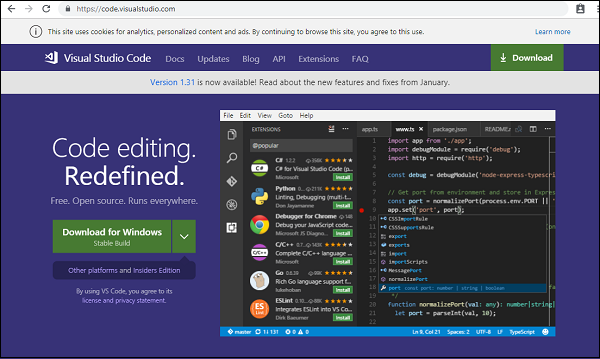
IDE इंस्टॉल करने के लिए Windows के लिए डाउनलोड करें पर क्लिक करें और IDE का उपयोग शुरू करने के लिए सेटअप चलाएँ।
निम्नलिखित संपादक हैं -
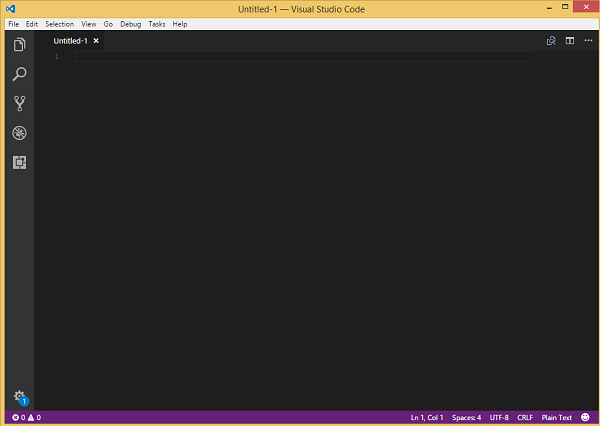
हमने इसमें कोई परियोजना शुरू नहीं की है। आइए अब हम कोणीय-क्ली का उपयोग करके बनाई गई परियोजना को लेते हैं।
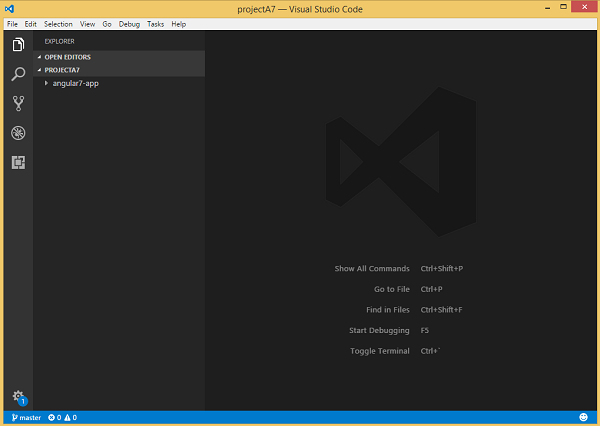
हम विचार करेंगे angular7-appपरियोजना। हमें खुलने दोangular7-app और देखें कि फ़ोल्डर संरचना कैसी दिखती है।
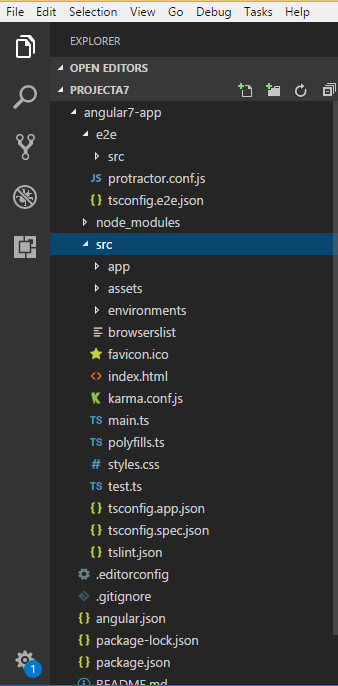
अब हमारे पास हमारी परियोजना के लिए फाइल संरचना है, तो हम निम्नलिखित कमांड के साथ अपनी परियोजना को संकलित करते हैं -
ng serveThe ng serve command builds the application and starts the web server.
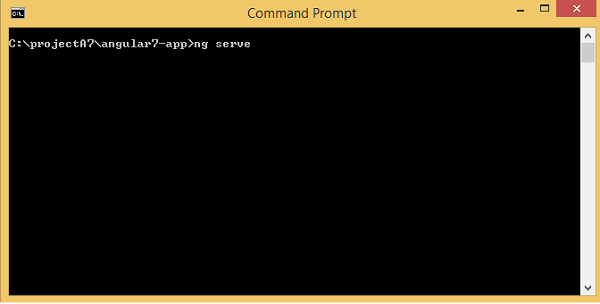
जब कमांड निष्पादित होने लगेगी तो आप नीचे देखेंगे -
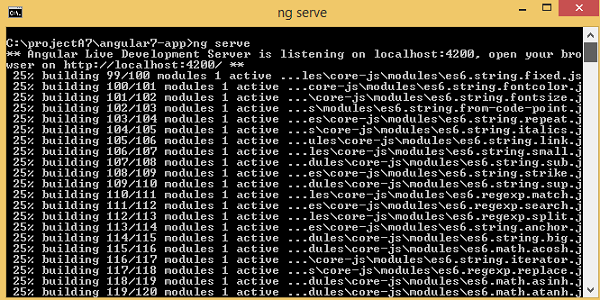
वेब सर्वर पोर्ट 4200 पर शुरू होता है। url टाइप करें, "http://localhost:4200/" ब्राउज़र में और आउटपुट देखें। एक बार परियोजना संकलित करने के बाद, आपको निम्न आउटपुट प्राप्त होंगे -
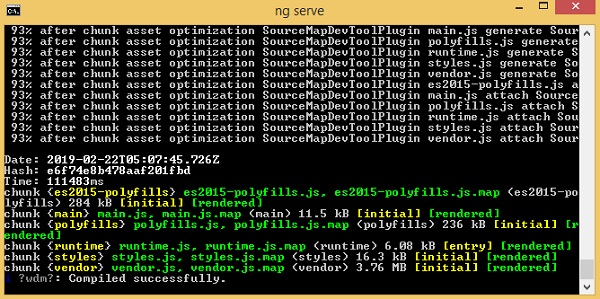
एक बार जब आप url चलाते हैं, http://localhost:4200/ ब्राउज़र में, आपको निम्न स्क्रीन पर निर्देशित किया जाएगा -
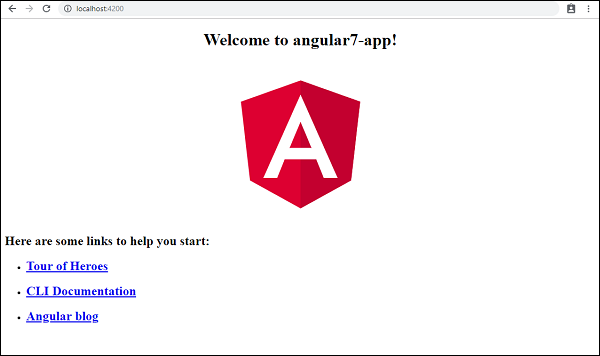
आइये अब हम निम्नलिखित सामग्री को प्रदर्शित करने के लिए कुछ बदलाव करते हैं -
“Welcome to Angular 7!”
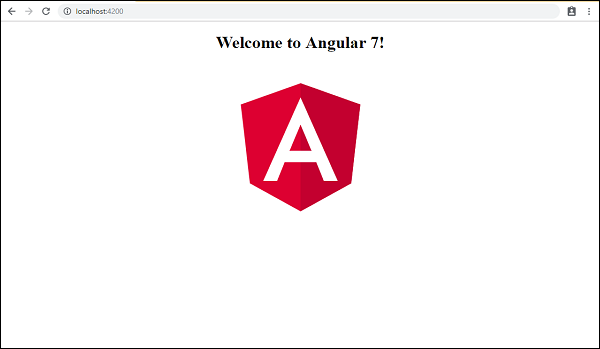
हमने फाइलों में बदलाव किया है - app.component.html तथा app.component.ts। हम अपने बाद के अध्यायों में इसके बारे में अधिक चर्चा करेंगे।
आइए हम प्रोजेक्ट सेटअप को पूरा करें। यदि आप देखते हैं कि हमने पोर्ट 4200 का उपयोग किया है, जो कि डिफ़ॉल्ट पोर्ट है जिसे संकलित करते समय कोणीय-क्ली उपयोग करता है। यदि आप निम्नलिखित कमांड का उपयोग करना चाहते हैं तो आप पोर्ट को बदल सकते हैं -
ng serve --host 0.0.0.0 –port 4205कोणीय 7-ऐप / फ़ोल्डर में निम्नलिखित हैं folder structure-
e2e/- अंत परीक्षण फ़ोल्डर के लिए अंत। मुख्य रूप से e2e का उपयोग एकीकरण परीक्षण के लिए किया जाता है और यह सुनिश्चित करता है कि एप्लिकेशन ठीक काम करे।
node_modules/- स्थापित npm पैकेज नोड_मॉड्यूल्स है। आप फ़ोल्डर खोल सकते हैं और उपलब्ध पैकेज देख सकते हैं।
src/ - यह फोल्डर वह जगह है जहाँ हम Angular 7.Inside src / का उपयोग कर प्रोजेक्ट पर काम करेंगे / आप प्रोजेक्ट सेटअप के दौरान बनाए गए / फ़ोल्डर को ऐप / प्रोजेक्ट के लिए आवश्यक सभी आवश्यक फ़ाइलों को रखेंगे।
कोणीय 7-ऐप / फ़ोल्डर में निम्नलिखित हैं file structure -
angular.json - यह मूल रूप से प्रोजेक्ट का नाम, cli का संस्करण आदि रखता है।
.editorconfig - यह एडिटर के लिए कॉन्फिग फाइल है।
.gitignore - .ignignore फ़ाइल को रिपॉजिटरी में प्रतिबद्ध किया जाना चाहिए, ताकि रिपॉजिटरी को क्लोन करने वाले किसी भी अन्य उपयोगकर्ताओं के साथ नियमों को अनदेखा करने के लिए।
package.json - Package.json फ़ाइल बताती है कि जब आप npm इंस्टॉल चलाते हैं, तो कौन से पुस्तकालयों को नोड_मॉड्यूल्स में स्थापित किया जाएगा।
वर्तमान में, यदि आप फ़ाइल पैकेज खोलते हैं। संपादक में देखें, तो आपको इसमें निम्नलिखित मॉड्यूल मिलेंगे -
"@angular/animations": "~7.2.0",
"@angular/common": "~7.2.0",
"@angular/compiler": "~7.2.0",
"@angular/core": "~7.2.0",
"@angular/forms": "~7.2.0",
"@angular/platform-browser": "~7.2.0",
"@angular/platform-browser-dynamic": "~7.2.0",
"@angular/router": "~7.2.0",
"core-js": "^2.5.4",
"rxjs": "~6.3.3",
"tslib": "^1.9.0",
"zone.js": "~0.8.26"यदि आपको अधिक पुस्तकालयों को जोड़ने की आवश्यकता है, तो आप उन लोगों को यहां जोड़ सकते हैं और एनपीएम इंस्टॉल कमांड चला सकते हैं।
tsconfig.json - इसमें मूल रूप से संकलन के दौरान आवश्यक संकलक विकल्प होते हैं।
tslint.json - यह विन्यास फाइल है जिसे संकलित करते समय विचार किए जाने वाले नियमों के साथ है।
src/ फ़ोल्डर मुख्य फ़ोल्डर है, जिसमें आंतरिक रूप से एक अलग फ़ाइल संरचना होती है।
एप्लिकेशन
इसमें नीचे बताई गई फाइलें हैं। इन फ़ाइलों को डिफ़ॉल्ट रूप से कोणीय-क्ली द्वारा स्थापित किया जाता है।
app.module.ts
यदि आप फ़ाइल खोलते हैं, तो आप देखेंगे कि कोड में विभिन्न पुस्तकालयों का संदर्भ है, जो आयात किए गए हैं। कोणीय-क्लि ने आयात के लिए इन डिफ़ॉल्ट पुस्तकालयों का उपयोग किया है: कोणीय / कोर, प्लेटफ़ॉर्म-ब्राउज़र।
नाम ही पुस्तकालयों के उपयोग की व्याख्या करते हैं। उन्हें आयात और घोषणा, आयात, प्रदाता और बूटस्ट्रैप जैसे चर में बचाया जाता है।
हम देख सकते हैं app-routing.moduleभी जोड़ा जाता है। ऐसा इसलिए है क्योंकि हमने इंस्टॉलेशन की शुरुआत में रूटिंग का चयन किया था। मॉड्यूल @ कोणीय / cli द्वारा जोड़ा गया है।
निम्नलिखित फ़ाइल की संरचना है -
import { BrowserModule } from '@angular/platform-browser';
import { NgModule } from '@angular/core';
import { AppRoutingModule } from './app-routing.module';
import { AppComponent } from './app.component';
@NgModule({
declarations: [
AppComponent
],
imports: [
BrowserModule,
AppRoutingModule
],
providers: [],
bootstrap: [AppComponent]
})
export class AppModule { }@NgModule @ कोणीय / कोर से आयात किया गया है और इसमें निम्नलिखित गुण हैं -
Declarations- घोषणाओं में, घटकों के संदर्भ को संग्रहीत किया जाता है। ऐप कंपोनेंट एक डिफॉल्ट कंपोनेंट है जो जब भी कोई नया प्रोजेक्ट शुरू किया जाता है तो बनाया जाता है। हम एक अलग अनुभाग में नए घटक बनाने के बारे में सीखेंगे।
Imports- यह ऊपर दिखाए गए अनुसार आयातित मॉड्यूल होगा। वर्तमान में, BrowserModule उन आयातों का हिस्सा है जो @ कोणीय / प्लेटफ़ॉर्म-ब्राउज़र से आयात किया जाता है। रूटिंग मॉड्यूल भी जोड़ा गया है AppRoutModule।
Providers- इसमें बनाई गई सेवाओं का संदर्भ होगा। बाद के अध्याय में सेवा पर चर्चा की जाएगी।
Bootstrap - इसमें डिफ़ॉल्ट घटक का संदर्भ दिया गया है, अर्थात, AppComponent।
app.component.css- आप यहाँ पर अपना css लिख सकते हैं। अभी, हमने डिव का बैकग्राउंड कलर जोड़ा है जैसा कि नीचे दिखाया गया है।
फ़ाइल की संरचना इस प्रकार है -
.divdetails {
background-color: #ccc;
}app.component.html
इस फाइल में html कोड उपलब्ध होगा।
फ़ाइल की संरचना इस प्रकार है -
<!--The content below is only a placeholder and can be replaced.-->
<div style = "text-align:center">
<h1>Welcome to {{ title }}!</h1>
<img width = "300" alt = "Angular Logo"
src = "data:image/svg+xml;base64,PHN2ZyB4bWxucz0iaHR0cDovL3d3dy53My5vcmcvMjAwMC9zdmciIHZp
ZXdCb3g9IjAgMCAyNTAgMjUwIj4KICAgIDxwYXRoIGZpbGw9IiNERDAwMzEiIGQ9Ik0xMjUgMzBMMzEuOSA
2My4ybDE0LjIgMTIzLjFMMTI1IDIzMGw3OC45LTQzLjcgMTQuMi0xMjMuMXoiIC8+CiAgICA8cGF0aCBma
WxsPSIjQzMwMDJGIiBkPSJNMTI1IDMwdjIyLjItLjFWMjMwbDc4LjktNDMuNyAxNC4yLTEyMy4xTDEyNSA
zMHoiIC8+CiAgICA8cGF0aCAgZmlsbD0iI0ZGRkZGRiIgZD0iTTEyNSA1Mi4xTDY2LjggMTgyLjZoMjEuN2
wxMS43LTI5LjJoNDkuNGwxMS43IDI5LjJIMTgzTDEyNSA1Mi4xem0xNyA4My4zaC0zNGwxNy00MC45IDE3I
DQwLjl6IiAvPgogIDwvc3ZnPg=="7>
</div>
<h2>Here are some links to help you start:</h2>
<ul>
<li>
<h2><a target = "_blank" rel = "noopener"
href = "https://angular.io/tutorial">Tour of Heroes</a>
</h2>
</li>
<li>
<h2><a target = "_blank" rel = "noopener"
href = https://angular.io/cli">CLI Documentation</>
</h2>
</li>
<li>
<h2><a target = "_blank" rel = "noopener"
href = "https://blog.angular.io/">Angular blog</a>
</h2>
</li>
</ul>
<router-outlet></router-outlet>यह वर्तमान में प्रोजेक्ट निर्माण के साथ उपलब्ध डिफ़ॉल्ट HTML कोड है।
app.component.spec.ts
ये स्वचालित रूप से उत्पन्न फाइलें हैं जिनमें स्रोत घटक के लिए इकाई परीक्षण होते हैं।
app.component.ts
घटक के लिए वर्ग यहाँ पर परिभाषित किया गया है। आप .ts फ़ाइल में html संरचना का प्रसंस्करण कर सकते हैं। प्रोसेसिंग में गतिविधियाँ शामिल होंगी जैसे डेटाबेस से जुड़ना, अन्य घटकों के साथ बातचीत करना, रूटिंग, सेवाएं, आदि।
फ़ाइल की संरचना इस प्रकार है -
import { Component } from '@angular/core';
@Component({
selector: 'app-root',
templateUrl: './app.component.html',
styleUrls: ['./app.component.css']
})
export class AppComponent {
title = 'Angular 7';
}एप्लिकेशन-routing.module.ts
यह फ़ाइल आपके प्रोजेक्ट के लिए आवश्यक रूटिंग से निपटेगी। यह मुख्य मॉड्यूल के साथ जुड़ा हुआ है, अर्थात, app.module.ts।
फ़ाइल की संरचना इस प्रकार है -
import { NgModule } from '@angular/core';
import { Routes, RouterModule } from '@angular/router';
const routes: Routes = [];
@NgModule({
imports: [RouterModule.forRoot(routes)],
exports: [RouterModule]
})
export class AppRoutingModule { }संपत्ति
आप इस फ़ोल्डर में अपनी छवियों, जेएस फाइलों को सहेज सकते हैं।
वातावरण
इस फ़ोल्डर में उत्पादन या देव वातावरण के लिए विवरण है। फ़ोल्डर में दो फ़ाइलें हैं।
- environment.prod.ts
- environment.ts
दोनों फाइलों में इस बात का विवरण है कि अंतिम फाइल को उत्पादन परिवेश या देव परिवेश में संकलित किया जाना चाहिए या नहीं।
कोणीय 7-ऐप / फ़ोल्डर की अतिरिक्त फ़ाइल संरचना में निम्नलिखित शामिल हैं -
favicon.ico
यह एक फाइल है जो आमतौर पर किसी वेबसाइट के रूट डायरेक्टरी में पाई जाती है।
index.html
यह वह फाइल है जो ब्राउज़र में प्रदर्शित होती है।
<html lang = "en">
<head>
<meta charset = "utf-8"7gt;
<title>Angular7App</title>
<base href = "/">
<meta name = "viewport" content = "width=device-width, initial-scale=1">
<link rel = "icon" type = "image/x-icon" href = "favicon.ico">
</head>
<body>
<app-root></app-root>
</body>
</html>शरीर के पास है <app-root></app-root>। यह चयनकर्ता है जिसका उपयोग किया जाता हैapp.component.ts फ़ाइल और से विवरण प्रदर्शित करेगा app.component.html फ़ाइल।
main.ts
main.ts वह फाइल है जहां से हम अपना प्रोजेक्ट डेवलपमेंट शुरू करते हैं। यह मूल मॉड्यूल को आयात करने से शुरू होता है, जिसकी हमें आवश्यकता होती है अभी अगर आप कोणीय / कोर, कोणीय / प्लेटफ़ॉर्म-ब्राउज़र-डायनामिक, app.module देखते हैं और पर्यावरण को कोणीय-क्ली इंस्टॉलेशन और प्रोजेक्ट सेटअप के दौरान डिफ़ॉल्ट रूप से आयात किया जाता है।
import { enableProdMode } from '@angular/core';
import { platformBrowserDynamic } from '@angular/platform-browser-dynamic';
import { AppModule } from './app/app.module';
import { environment } from './environments/environment';
if (environment.production) {
enableProdMode();
}
platformBrowserDynamic().bootstrapModule(AppModule).catch(err => console.error(err));PlatformBrowserDynamic () bootstrapModule (AppModule) में मूल मॉड्यूल संदर्भ AppModule है। इसलिए, जब यह ब्राउज़र में निष्पादित होता है, तो फ़ाइल को index.html कहा जाता है। Index.html आंतरिक रूप से main.ts को संदर्भित करता है जो निम्नलिखित कोड निष्पादित होने पर मूल मॉड्यूल, अर्थात, AppModule को कॉल करता है -
platformBrowserDynamic().bootstrapModule(AppModule).catch(err => console.error(err));जब AppModule को कॉल किया जाता है, तो यह app.module.ts को कॉल करता है, जो कि बूटकॉम्पटन के आधार पर AppComponent को कॉल करता है:
bootstrap: [AppComponent]में app.component.ts, एक चयनकर्ता है: app-rootजो index.html फ़ाइल में उपयोग किया जाता है। इसमें मौजूद सामग्री प्रदर्शित होगीapp.component.html।
निम्नलिखित ब्राउज़र में प्रदर्शित किया जाएगा -
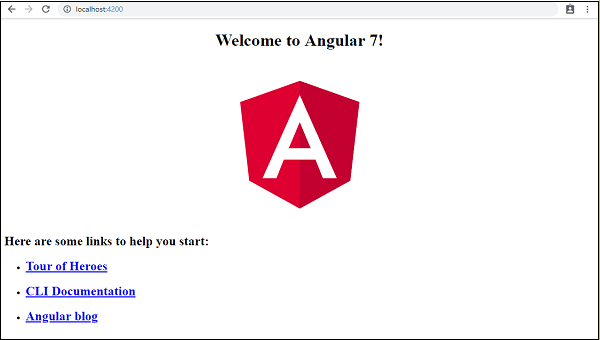
polyfill.ts
यह मुख्य रूप से पिछड़े संगतता के लिए उपयोग किया जाता है।
styles.css
यह प्रोजेक्ट के लिए आवश्यक शैली फ़ाइल है।
test.ts
यहां, परियोजना के परीक्षण के लिए यूनिट परीक्षण मामलों को संभाला जाएगा।
tsconfig.app.json
यह संकलन के दौरान उपयोग किया जाता है, इसमें कॉन्फ़िगरेशन विवरण होता है जिसे एप्लिकेशन को चलाने के लिए उपयोग करने की आवश्यकता होती है।
tsconfig.spec.json
यह परीक्षण के लिए विवरण को बनाए रखने में मदद करता है।
typings.d.ts
इसका उपयोग टाइपस्क्रिप्ट परिभाषा को प्रबंधित करने के लिए किया जाता है।
अंतिम फ़ाइल संरचना निम्नानुसार होगी -